Apple Music用の最高の無料DRMメディアコンバータ6選
好きなデバイスでお気に入りの音楽を再生する方法を知りたい場合は、次のガイドがおすすめです。 DRMメディアコンバーター ここ。デジタル著作権管理 (DRM) とは、デジタル メディアが暗号化された形式で送信および保存されることを保証するテクノロジーとシステムの導入であり、許可されたユーザーまたはデバイスのみがコンテンツを再生できるようにします。たとえば、Apple Music の曲、ポッドキャスト、または電子ブックは、ユーザーが不正なデバイスでコピー、共有、または使用できないようにするために、DRM 保護によって保護されています。 Apple Music のサブスクリプション料金を支払ったにもかかわらず、不完全なサービスしか受けられないのは、消費者にとって不公平に思えます。
時間が経つにつれて、テクノロジーの継続的な成功により、DRM による影響は少なくなりました。 Apple Music の DRM 保護をバイパスしたり削除したりできるソフトウェア ツールはすでに多数存在します。この記事では、現在使用できる Apple Music 用の最高の無料 DRM 解除ツールについて説明します。
コンテンツガイド トップ 1: AMusicSoft Apple Music Converter 👍トップ 2: DRmare オーディオ コンバータートップ 3: Apple 向け DVDFab DRM 解除トップ 4: myFairTunesトップ 5: レクイエム 4.1トップ6:キャリバーApple メディアからの DRM の削除に関する FAQすべてを要約するには
トップ 1: AMusicSoft Apple Music Converter 👍
サポートシステム: WindowsとMac
価格: Free
お勧め: ⭐⭐⭐⭐⭐
AMusicSoft Apple Music コンバータ は、品質を損なうことなく、ワンクリックで音楽ファイルから DRM を削除できる、Apple Music および iTunes 用の最高、スマート、簡単な DRM メディアコンバータです。 DRM が削除されると、任意のデバイスに音楽をバックアップし、任意のメディア プレーヤーで再生できるようになります。この方法では、音楽アプリケーションにアクセスしたり、デバイスをインターネットに接続したりする必要がなくなります。 AppleMusicをオフラインで聴くAMusicSoft Apple Music Converter は、MP3、MP4、AAC、FLAC、WAV など、よりアクセスしやすいファイル形式に音楽を変換することもできます。Apple Music が提供する AAX オーディオブック ファイルも変換できるため、読書愛好家にとってオーディオブックをオフラインで楽しむのに最適な方法です。
さらに、DRM 除去プロセス後も ID タグは保持されます。メディアの元の品質は 100% 維持されます。これにより、変換後の品質の低下がなくなります。Apple Music アプリと同様に、このコンバーターは Windows と Mac で実行できます。初心者は誰でも使いやすいソフトウェアを求めており、AMusicSoft はその XNUMX つです。ライブラリをメイン インターフェイスに自動的に同期します。
AMusicSoft Apple Music Converter は、市場で最も優れた無料の DRM 除去ソフトウェアです。AMusicSoft ソフトウェアを使用すると、Apple Music のリスニング プロセスが DRM によって制限されなくなります。
ステップ 1:
最初のステップは、DRM を解除する曲を選択することです。シリーズ全体、アルバム全体、あるいは選択したプレイリスト全体でも構いません。

ステップ 2:
変換する曲の選択に満足したら、MP3、WAVなどの形式と、変換したファイルの宛先フォルダーを選択して、簡単に確認できるようになります。

ステップ 3:
DRM 保護を気にせずに音楽を楽しむための最後のステップです。「変換」をクリックし、AMusicSoft DRM メディア コンバータが素晴らしい仕事をするのを待ちます。完了すると、以前に設定した保存先フォルダ内に DRM 保護のないファイルが表示されます。

Windows または Mac コンピュータに DRM フリーの音楽をダウンロードしたので、任意の音楽プレーヤーで再生してオフラインで聴いたり、変換した曲を他のデバイス (スマート TV、スマート スピーカー、ポータブル ミュージック プレーヤーなど) に転送してストリーミングしたりできます。
参考文献:
- Apple Music Android TV を楽しむ方法 >>>>
- Roku デバイスで Apple Music を入手するにはどうすればよいですか >>>>
- Alexa スピーカーで iTunes を再生する方法 >>>>
トップ 2: DRmare オーディオ コンバーター
サポートシステム: WindowsとMac
価格: 無料、または月額 14.95 ドルでアップグレード
お勧め: ⭐⭐⭐⭐
AMusicSoft Apple Music Converter と類似点を持つ DRmare Audio Converter は、Apple Music および iTunes 音楽用の DRM メディア コンバーターでもあり、音楽ファイルから DRM をすばやく削除し、高品質の MP3、M4A、AAC などの形式に変換できます。DRmare Audio Converter は、元の ID3 タグを保持し、トラックのタイトル、アルバム、アーティスト、作曲者、ディスク番号、カバーを手動で編集することをサポートしています。また、なし、アーティスト、アーティスト/名前で他のトラックをアーカイブするオプションもあります。これにより、音楽ライブラリを簡単に管理できます。
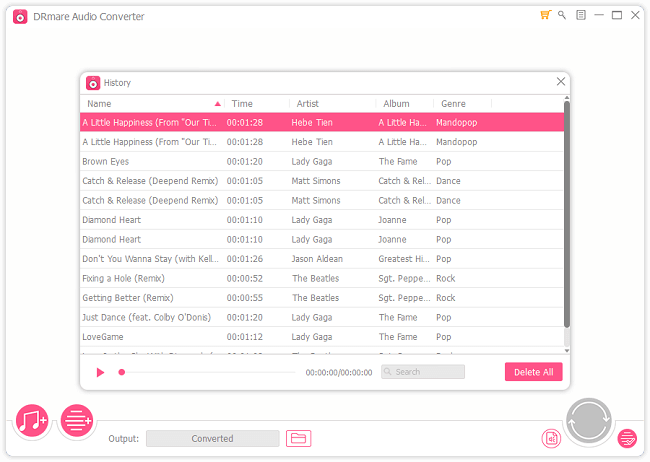
ただし、無料トライアルでは各曲の 1 分のみ変換できます。曲全体を無料でダウンロードしたい場合は、AMusicSoft Apple Music Converter をお試しください。
トップ 3: Apple 向け DVDFab DRM 解除
サポートシステム: Windows
価格: Free
お勧め: ⭐⭐⭐⭐
Web を検索すると、DRM を解除できる Apple Music 用の他の DRM メディアコンバータも見つかります。たとえば、DVDFab DRM Removal for Apple を使用すると、合法的に購入したコンテンツから簡単に DRM を削除し、ポータブル ミュージック プレーヤー、スマートフォン、携帯音楽プレーヤーなどの一般的なメディア プレーヤーやデバイスで再生できる DRM フリーの曲、ビデオ、オーディオブック、映画を作成できます。さらに、DRM リムーバーを使用すると、アルバム全体、プレイリスト、またはテレビ番組のシーズン全体をバッチで簡単に処理できます。
ステップ 1:
iTunes を開き、[編集] > [環境設定] > [詳細設定] をクリックし、[iTunes ライブラリ XML を他のアプリケーションと共有する] の前のボックスにチェックを入れます。 DVDFab が iTunes ライブラリ XML にアクセスすることを承認できます。
ステップ 2:
Apple 用 DVDFab DRM 削除を開きます。 Apple Music で購入した曲から DRM 保護を解除したい場合は、「音楽用」ボタンをクリックします。
ステップ 3: 選択した後、[開始] ボタンをクリックして DRM 保護の削除を開始します。
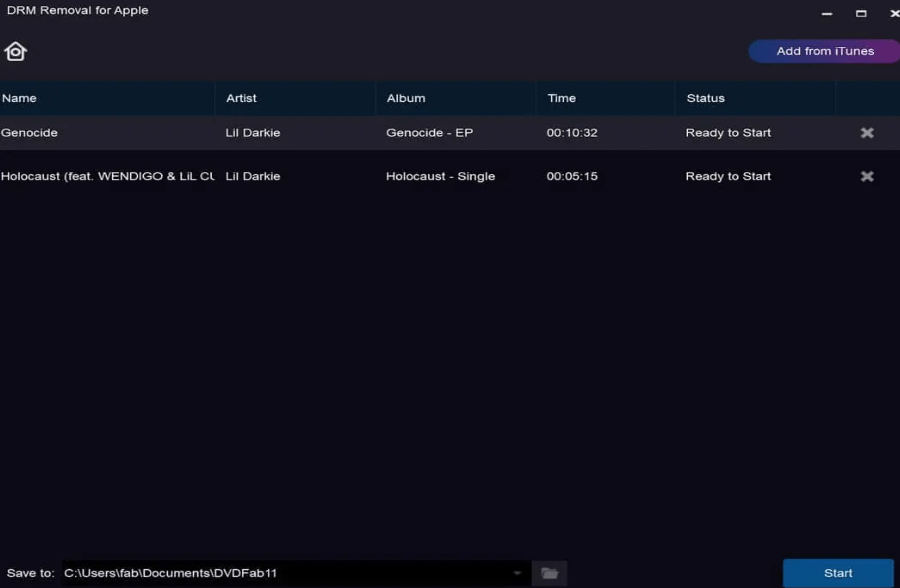
このソフトウェアは 12.7 ~ 12.9 などの古い iTunes バージョンでのみ動作することに注意してください。そして、それは Windows 上でのみ使用できます。
トップ 4: myFairTunes
サポートシステム: Windows
価格: Free
お勧め: ⭐⭐⭐
iTunes から購入した曲が DRM で保護されているのではないかと心配している場合でも、myFairTunes があなたのためにここにいますので、もう心配する必要はありません。これは、無料で使用できる最も簡単な iTunes 音楽 DRM 解除の 1 つです。 myFairTunes の優れている点は、ロスレス品質の出力も提供できることです。
myFairTunes を使用する場合の欠点の 7.0.5 つは互換性です。myFairTunes は Windows でのみ使用でき、そのアップデートはバージョン XNUMX またはその他の以前のバージョンの iTunes のみのサポートをすでに停止しているためです。 Apple の新しい音楽サービスから DRM を削除することはできません。 Apple Music.
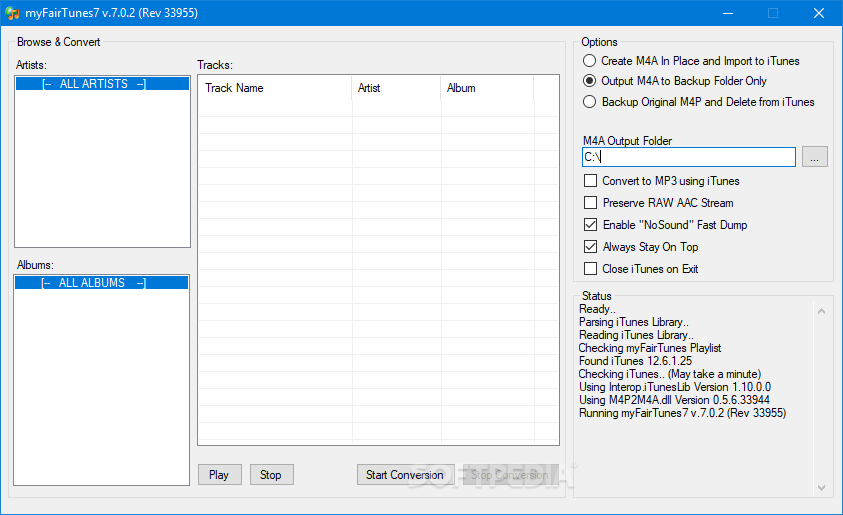
トップ 5: レクイエム 4.1
サポートシステム: WindowsとMac
価格: Free
お勧め: ⭐⭐⭐
iTunes や Apple Music 用の優れた DRM メディアコンバータをお探しなら、Requiem 4.1 について学んでください。 iTunes からオーディオブック、音楽ファイル、映画、ビデオなどのメディア ファイルを購入したことがあり、デジタル著作権管理保護 (DRM) についてどうすればよいかわからない場合は、Requiem が最適です。完全に無料で、Mac OS と Windows の両方で利用できます。また、Requiem を使用すると、元のファイルとほぼ同じ品質を実現できます。 Requiem 4.1 を使用して Apple Music と iTunes から DRM を削除する方法は次のとおりです。
ステップ 1:
Requiem 4.1 をコンピュータにダウンロードしてインストールします。
ステップ 2:
iTunes を実行し、DRM を解除したい曲をダウンロードします。始める前に、iTunes で曲が正しく再生されるようにコンピュータを認証していることを確認してください。
ステップ 3: iTunes を閉じて、Requiem 4.1 を起動します。 Requiem 4.1 は、iTunes ライブラリ内で DRM で保護された Apple Music の曲を自動的に検出し、そこから DRM を削除します。

Requiem を使用する場合の欠点の 10.7 つは、その更新が停止されており、バージョン XNUMX 以下の iTunes のみをサポートしていることです。
あなたは興味があるかもしれません: Requiem DRM 解除の最良の代替案
トップ6:キャリバー
サポートシステム: Windows、Linux
価格: Free
お勧め: ⭐⭐
電子書籍を読むのが好きで、自分は電子書籍愛好家だと考えていて、その DRM を解除したい場合は、Calibre が最適です。 DRM を解除し、Adobe デジタル コンテンツや Kindle 本などから電子書籍形式を変換できます。Windows、Mac、Linux システムで動作し、50 を超える電子書籍形式をサポートしています。 Calibre は RSS フィードもサポートしているため、Web ブラウザを開かずに、お気に入りの雑誌やニュース サイトからニュースを XNUMX か所に収集できます。
ただし、インターフェイスが少し複雑なので、初めてのユーザーには困難です。また、Calibre を使用する前に DeDRM プラグインをインストールする必要があります。
Apple メディアからの DRM の削除に関する FAQ
Q1: DRM 解除ツールの使用は合法ですか?
曲を商業的に流通させたり、販売したり、公に共有したりしない限り、DRM メディアコンバータを使用して Apple Music から DRM 暗号化を解除しても問題ありません。この記事に記載されているソリューションを通じてダウンロードされた DRM フリーの音楽はすべて、個人使用のみに限られます。
Q2: 曲が DRM で保護されているかどうかを確認するにはどうすればよいですか?
Apple Music のすべての音楽とビデオは、 フェアプレー DRM は、ユーザーが曲を聴くために使用できるデバイスを制限します。ただし、iTunes は DRM フリーのファイルと DRM で保護されたファイルを提供します。 FairPlay バージョンがあるのは、2009 年より前に購入した iTunes の曲のみです。 iTunes でオーディオ ファイルが保護されているかどうかを確認するにはどうすればよいですか?確認したい曲を右クリックし、「曲情報」>「ファイル」をクリックしてください。曲が FairPlay で保護されている場合、「ファイル」セクションに「保護された AAC オーディオ ファイル」が表示されます。
すべてを要約するには
のような専門的なDRM解除ソフトウェアの出現 AMusicSoft Apple Music コンバータ などは、私たちがそれに対して何らかの取り組みを行っている例のほんの一部にすぎません。デジタル著作権管理または DRM を削除した場合でも、メディア ファイルを商業的に違法に使用することは違法であり、禁止されているということを覚えておく必要があります。これら 6 つの最高の DRM 解除ソフトウェアがもたらす利点を楽しんでください!彼らは試してみる価値があります。
人々はまた読む
Robert Fabry は熱心なブロガーであり、テクノロジーに強い関心を持つ人物です。彼がヒントをいくつか共有することで、皆さんを魅了してくれるかもしれません。彼は音楽にも情熱を持っており、AMusicSoft で音楽に関する記事を執筆しています。